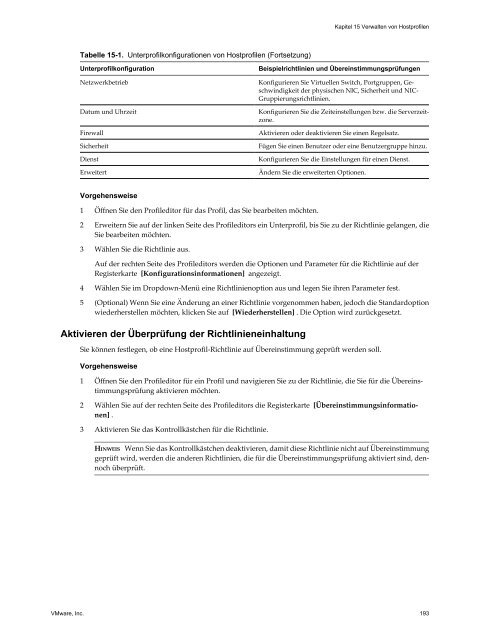Handbuch zur Serverkonfiguration für ESXi - VMware
Handbuch zur Serverkonfiguration für ESXi - VMware Handbuch zur Serverkonfiguration für ESXi - VMware
Handbuch zur Serverkonfiguration für ESXi Importieren eines Hostprofils Sie können ein Profil aus einer Datei importieren, die das VMware-Profilformat (.vpf) besitzt. Vorgehensweise 1 Klicken Sie auf der Hauptseite „Hostprofile“ auf das Symbol [Profil erstellen] . Der Assistent zum Erstellen von Profilen wird angezeigt. 2 Wählen Sie die Option zum Importieren eines Profils aus und klicken Sie auf [Weiter] . 3 Geben Sie die zu importierende Datei im VMware-Profilformat an oder suchen Sie nach ihr. Klicken Sie anschließend auf [Weiter] . 4 Geben Sie den Namen und eine Beschreibung für das importierte Profil ein und klicken Sie dann auf [Weiter] . 5 Überprüfen Sie die zusammengefassten Informationen für das importierte Profil und klicken Sie auf [Beenden] , um den Import des Profils abzuschließen. Das importierte Profil wird in der Profilliste angezeigt. Bearbeiten eines Hostprofils Sie können Hostprofil-Richtlinien anzeigen und bearbeiten, eine Richtlinie auswählen, die auf Übereinstimmung geprüft werden soll, sowie den Namen oder die Beschreibung der Richtlinie ändern. Vorgehensweise 1 Wählen Sie auf der Hauptansicht „Hostprofile“ in der Profilliste das zu bearbeitende Profil aus. 2 Klicken Sie auf [Hostprofil bearbeiten] . 3 Ändern Sie den Namen oder die Beschreibung des Profils in den Feldern im oberen Bereich des Profileditors. 4 (Optional) Bearbeiten oder deaktivieren Sie die Richtlinie. 5 Aktivieren Sie die Übereinstimmungsprüfung für die Richtlinie. 6 Klicken Sie auf [OK] , um den Profileditor zu schließen. Bearbeiten einer Richtlinie Eine Richtlinie beschreibt, wie eine bestimmte Konfigurationseinstellung angewendet werden soll. Mit dem Profileditor können Sie die zu einem bestimmten Hostprofil gehörenden Richtlinien bearbeiten. Auf der linken Seite des Profileditors können Sie das Hostprofil erweitern. Jedes Hostprofil besteht aus mehreren Unterprofilen, die nach Funktionsgruppe für die Repräsentation von Konfigurationsinstanzen festgelegt sind. Jedes Unterprofil enthält viele Richtlinien, die die für das Profil relevante Konfiguration beschreiben. Folgende Unterprofile (sowie Beispielrichtlinien und Übereinstimmungsprüfungen) können konfiguriert werden: Tabelle 15-1. Unterprofilkonfigurationen von Hostprofilen Unterprofilkonfiguration Beispielrichtlinien und Übereinstimmungsprüfungen Arbeitsspeicherreservierung Legen Sie die Arbeitsspeicherreservierung auf einen festen Wert fest. Speicher Konfigurieren Sie den NFS-Speicher. 192 VMware, Inc.
Tabelle 15-1. Unterprofilkonfigurationen von Hostprofilen (Fortsetzung) Unterprofilkonfiguration Beispielrichtlinien und Übereinstimmungsprüfungen Netzwerkbetrieb Konfigurieren Sie Virtuellen Switch, Portgruppen, Geschwindigkeit der physischen NIC, Sicherheit und NIC- Gruppierungsrichtlinien. Datum und Uhrzeit Konfigurieren Sie die Zeiteinstellungen bzw. die Serverzeitzone. Firewall Aktivieren oder deaktivieren Sie einen Regelsatz. Sicherheit Fügen Sie einen Benutzer oder eine Benutzergruppe hinzu. Dienst Konfigurieren Sie die Einstellungen für einen Dienst. Erweitert Ändern Sie die erweiterten Optionen. Vorgehensweise 1 Öffnen Sie den Profileditor für das Profil, das Sie bearbeiten möchten. 2 Erweitern Sie auf der linken Seite des Profileditors ein Unterprofil, bis Sie zu der Richtlinie gelangen, die Sie bearbeiten möchten. 3 Wählen Sie die Richtlinie aus. Auf der rechten Seite des Profileditors werden die Optionen und Parameter für die Richtlinie auf der Registerkarte [Konfigurationsinformationen] angezeigt. 4 Wählen Sie im Dropdown-Menü eine Richtlinienoption aus und legen Sie ihren Parameter fest. 5 (Optional) Wenn Sie eine Änderung an einer Richtlinie vorgenommen haben, jedoch die Standardoption wiederherstellen möchten, klicken Sie auf [Wiederherstellen] . Die Option wird zurückgesetzt. Aktivieren der Überprüfung der Richtlinieneinhaltung Sie können festlegen, ob eine Hostprofil-Richtlinie auf Übereinstimmung geprüft werden soll. Vorgehensweise 1 Öffnen Sie den Profileditor für ein Profil und navigieren Sie zu der Richtlinie, die Sie für die Übereinstimmungsprüfung aktivieren möchten. 2 Wählen Sie auf der rechten Seite des Profileditors die Registerkarte [Übereinstimmungsinformatio‐ nen] . 3 Aktivieren Sie das Kontrollkästchen für die Richtlinie. Kapitel 15 Verwalten von Hostprofilen HINWEIS Wenn Sie das Kontrollkästchen deaktivieren, damit diese Richtlinie nicht auf Übereinstimmung geprüft wird, werden die anderen Richtlinien, die für die Übereinstimmungsprüfung aktiviert sind, dennoch überprüft. VMware, Inc. 193
- Seite 141 und 142: Interne virtuelle Maschinen Kapitel
- Seite 143 und 144: Absichern einer ESXi-Konfiguration
- Seite 145 und 146: Netzwerke, die über vCenter Server
- Seite 147 und 148: Herstellen einer Verbindung mit der
- Seite 149 und 150: Tabelle 12-1. TCP- und UDP-Ports Po
- Seite 151 und 152: VLANs sind eine Netzwerkarchitektur
- Seite 153 und 154: Schutz durch virtuelle Switches in
- Seite 155 und 156: Bei der Erstellung stimmen die gelt
- Seite 157 und 158: Aktivieren von Challenge-Handshake
- Seite 159 und 160: Authentifizierung und 13 Benutzerve
- Seite 161 und 162: Die von vCenter Server geführte Be
- Seite 163 und 164: Sie können über eine direkte Verb
- Seite 165 und 166: Hinzufügen von Benutzern zur Tabel
- Seite 167 und 168: Verschlüsselungs- und Sicherheitsz
- Seite 169 und 170: Hochladen eines Zertifikats und Sch
- Seite 171 und 172: Deaktivieren Sie SSL nur dann, wenn
- Seite 173 und 174: 5 Über den Befehl vifs können Sie
- Seite 175 und 176: Empfehlungen für den Schutz von 14
- Seite 177 und 178: Tabelle 14-4. Gemeinsame Komponente
- Seite 179 und 180: Aktivieren des Sperrmodus über den
- Seite 181 und 182: Entfernung überflüssiger Hardware
- Seite 183 und 184: Verhindern, dass Gastbetriebssystem
- Seite 185 und 186: Vorgehensweise Kapitel 14 Empfehlun
- Seite 187 und 188: Hostprofile VMware, Inc. 187
- Seite 189 und 190: Verwalten von Hostprofilen 15 Die H
- Seite 191: Vorgehensweise 1 Klicken Sie in der
- Seite 195 und 196: Übernehmen von Profilen Um einen H
- Seite 197 und 198: Verwalten von Profilen über einen
- Seite 199 und 200: Index Symbole * neben dem Pfad 116
- Seite 201 und 202: Erstellen von Hostprofilen 190 Erwe
- Seite 203 und 204: Mounten von VMFS-Datenspeichern 108
- Seite 205 und 206: Switch, vNetwork 34 Switches benach
Tabelle 15-1. Unterprofilkonfigurationen von Hostprofilen (Fortsetzung)<br />
Unterprofilkonfiguration Beispielrichtlinien und Übereinstimmungsprüfungen<br />
Netzwerkbetrieb Konfigurieren Sie Virtuellen Switch, Portgruppen, Geschwindigkeit<br />
der physischen NIC, Sicherheit und NIC-<br />
Gruppierungsrichtlinien.<br />
Datum und Uhrzeit Konfigurieren Sie die Zeiteinstellungen bzw. die Serverzeitzone.<br />
Firewall Aktivieren oder deaktivieren Sie einen Regelsatz.<br />
Sicherheit Fügen Sie einen Benutzer oder eine Benutzergruppe hinzu.<br />
Dienst Konfigurieren Sie die Einstellungen <strong>für</strong> einen Dienst.<br />
Erweitert Ändern Sie die erweiterten Optionen.<br />
Vorgehensweise<br />
1 Öffnen Sie den Profileditor <strong>für</strong> das Profil, das Sie bearbeiten möchten.<br />
2 Erweitern Sie auf der linken Seite des Profileditors ein Unterprofil, bis Sie zu der Richtlinie gelangen, die<br />
Sie bearbeiten möchten.<br />
3 Wählen Sie die Richtlinie aus.<br />
Auf der rechten Seite des Profileditors werden die Optionen und Parameter <strong>für</strong> die Richtlinie auf der<br />
Registerkarte [Konfigurationsinformationen] angezeigt.<br />
4 Wählen Sie im Dropdown-Menü eine Richtlinienoption aus und legen Sie ihren Parameter fest.<br />
5 (Optional) Wenn Sie eine Änderung an einer Richtlinie vorgenommen haben, jedoch die Standardoption<br />
wiederherstellen möchten, klicken Sie auf [Wiederherstellen] . Die Option wird <strong>zur</strong>ückgesetzt.<br />
Aktivieren der Überprüfung der Richtlinieneinhaltung<br />
Sie können festlegen, ob eine Hostprofil-Richtlinie auf Übereinstimmung geprüft werden soll.<br />
Vorgehensweise<br />
1 Öffnen Sie den Profileditor <strong>für</strong> ein Profil und navigieren Sie zu der Richtlinie, die Sie <strong>für</strong> die Übereinstimmungsprüfung<br />
aktivieren möchten.<br />
2 Wählen Sie auf der rechten Seite des Profileditors die Registerkarte [Übereinstimmungsinformatio‐<br />
nen] .<br />
3 Aktivieren Sie das Kontrollkästchen <strong>für</strong> die Richtlinie.<br />
Kapitel 15 Verwalten von Hostprofilen<br />
HINWEIS Wenn Sie das Kontrollkästchen deaktivieren, damit diese Richtlinie nicht auf Übereinstimmung<br />
geprüft wird, werden die anderen Richtlinien, die <strong>für</strong> die Übereinstimmungsprüfung aktiviert sind, dennoch<br />
überprüft.<br />
<strong>VMware</strong>, Inc. 193